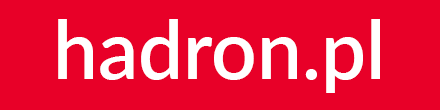Jak uruchomić telewizję internetową IPTV w samochodzie z Android Auto?
Współczesne samochody oferują coraz większe możliwości multimedialne, a system Android Auto to jedno z najbardziej popularnych rozwiązań. Ale co, jeśli chcesz oglądać telewizję internetową w podróży? Choć na pierwszy rzut oka może wydawać się to niemożliwe, istnieje kilka trików, dzięki którym uruchomisz IPTV w samochodzie. Oto krok po kroku, jak to zrobić.
Zobacz nasz filmik na ten temat
@sklephadron telewizja_ipTV_w_samochodzie #iptv #telewizja #androidauto ♬ oryginalny dźwięk – sklephadron – sklephadron
Czym jest Android Auto?
Zanim przejdziemy do konfiguracji, warto wyjaśnić, czym właściwie jest Android Auto. To platforma integracyjna, która umożliwia bezpieczne korzystanie z funkcji smartfona na ekranie systemu infotainment w samochodzie. Google zaprojektowało Android Auto z myślą o bezpieczeństwie, dlatego aplikacje takie jak YouTube czy Netflix są niedostępne natywnie. Na szczęście istnieje obejście, które pozwala na oglądanie telewizji w samochodzie. Oto jak to zrobić.
Co będzie potrzebne?
Aby uruchomić telewizję internetową IPTV w samochodzie z Android Auto, przygotuj:
1. Smartfon z Androidem (z dostępem do internetu).
2. System multimedialny obsługujący Android Auto.
3. Aplikację ipCarTV – do instalacji spoza Google Play.
4. Listę strumieni kanałów IPTV w formacie m3u.
5. Serwer FTP lub konto na GitHubie – do przechowywania pliku m3u.
6. Program do edycji tekstu, np. NotePad++
Krok 1: Pobierz i zainstaluj aplikację AAStore
Pierwszym krokiem jest zainstalowanie aplikacji „AAStore”, która pozwala na pobieranie narzędzi spoza oficjalnego sklepu Google Play.
1. Wyszukaj w przeglądarce „AAStore APK”.
2. Pobierz i zainstaluj aplikację na swoim smartfonie. Proces jest prosty i intuicyjny.
3. Uruchom AAStore i wyszukaj w nim aplikację ipCarTV.
Krok 2: Zainstaluj aplikację ipCarTV
1. W aplikacji AAStore znajdź ipCarTV i zainstaluj ją na telefonie.
2. Po zakończeniu instalacji uruchom aplikację.
Krok 3: Zdobycie listy m3u
Aby oglądać telewizję internetową, potrzebujesz listy kanałów w formacie m3u. Możesz wybrać darmową opcję lub skorzystać z płatnych planów IPTV.
Polecana opcja: Skorzystałem ze strony IPTVPoland.org (to nie jest reklama, tylko osobiste doświadczenie).
1. Wybierz plan (np. 1 miesiąc za 10 euro).
2. Opłać plan za pomocą PayPal i podaj numer telefonu do WhatsApp.
3. Po opłaceniu otrzymasz link do listy m3u.
Krok 4: Przygotowanie pliku m3u
1. Pobierz plik m3u na komputer.
2. Otwórz go w programie NotePad++.
3. Dla lepszej wydajności usuń zbędne kanały (np. zostaw pierwsze 300).
4. Zapisz plik z nazwą składającą się z małych liter, bez spacji, z rozszerzeniem .m3u (np. „iptv3.m3u”).
Krok 5: Wgraj plik na serwer FTP
1. Skopiuj plik m3u na serwer FTP za pomocą narzędzia, takiego jak np. Total Commander.
2. Alternatywnie utwórz darmowe konto na GitHubie i tam wgraj plik.
Uwaga: Google Drive i OneDrive nie działają w tym przypadku.
Krok 6: Konfiguracja aplikacji ipCarTV
1. W aplikacji ipCarTV wprowadź link do swojego pliku m3u.
2. Jeśli chcesz oglądać telewizję podczas jazdy (dla pasażerów), rozważ przekazanie wsparcia twórcy aplikacji.
TIP: W systemach dokładanych możesz podłączyć przewód masy do kabla hamulca ręcznego, aby oszukać system i oglądać TV nawet w trakcie jazdy.
Efekt: IPTV w Twoim samochodzie
Po skonfigurowaniu wszystkiego możesz cieszyć się telewizją w samochodzie! Pamiętaj jednak, że oglądanie ekranu podczas prowadzenia jest niebezpieczne – ta opcja jest przeznaczona dla pasażerów.
Podsumowanie
Uruchomienie telewizji internetowej IPTV w samochodzie z Android Auto wymaga kilku kroków, ale efekty są tego warte. Masz pytania lub potrzebujesz pomocy? Zostaw komentarz poniżej!
Jeśli chcesz rozszerzyć funkcjonalności Android Auto w swoim samochodzie, odwiedź sklephadron.pl, gdzie znajdziesz stacje multimedialne i akcesoria.
Twój samochód zasługuje na więcej!